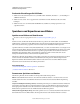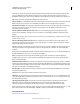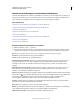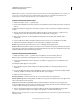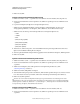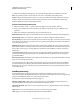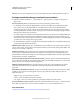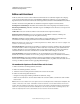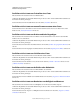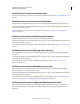Operation Manual
52
VERWENDEN VON PHOTOSHOP ELEMENTS 9
Arbeiten in Photoshop Elements
Letzte Aktualisierung 10.2.2012
Editor mit Assistent
Im Modus „Editor mit Assistent“ stehen strukturiertere Informationen zu bestimmten Aufgaben zur Verfügung,
sodass Sie diese leichter erledigen können und ausführlichere Erklärungen während des Vorgangs erhalten. Die
Registerkarte „Editor mit Assistent“ befindet sich auf der Registerkarte „Bearbeiten“ im Bedienfeldbereich des Editors.
Der Editor mit Assistent ermöglicht Ihnen das Ausführen der folgenden Aufgaben und Arbeitsschritte:
Grundlegende Fotobearbeitungen Freistellen, Neuzusammensetzen, Drehen, Begradigen und Schärfen von Fotos.
Beleuchtung und Belichtung Aufhellen, Abdunkeln, Anpassen der Helligkeit und des Kontrasts sowie Anpassen der
Tonwertkorrektur.
Farbkorrektur Verbessern der Farben, Entfernen eines Farbstichs und Korrigieren des Hauttons.
Bearbeitung mit dem Assistenten Ausbessern von Kratzern, Schönheitsfehlern oder Rissen, Anleitung zum
Bearbeiten eines Fotos sowie Korrigieren der Perspektivenverzerrung.
Photomerge Intelligentes Zusammenführen mehrerer Bilder von Gruppenaufnahmen oder Gesichtern oder
Verwenden der Szenenbereinigung zum Entfernen unerwünschter Elemente in einem Foto.
Hinweis: Die Optionen, die in Ihrer Version von Photoshop Elements im Modus „Editor mit Assistent“ verfügbar sind,
weichen u. U. von den hier genannten ab.
Automatische Aktionen Damit können Sie eine Reihe von Aufgaben an einem Foto ausführen. Photoshop Elements
wird mit einer Reihe von Aktionen ausgeliefert. Sie können auch die in Adobe Photoshop CS3 erstellten Aktionen
ausführen. Bedenken Sie, dass benutzerdefinierte Aktionen nur Aufgaben ausführen, die in Photoshop Elements
unterstützte Funktionen verwenden. Sie funktionieren eventuell nicht bei allen Dateitypen oder Ebenen.
Fotografische Effekte Damit wenden Sie Effekte an, um eine Strichzeichnung zu erstellen, einem Foto ein
altmodisches Aussehen zu verleihen oder um ein Foto gesättigt erscheinen zu lassen (wie die Bilder eines Diafilms).
Kreative Bearbeitungen Dient dem Abschließen komplexer Arbeitsabläufe in wenigen einfachen Schritten. Sie
können einen Lomo-Effekt hinzufügen, den Out-of-Bounds-Effekt erstellen, ein perfektes Portrait erstellen, ein Foto
in ein Pop-Art-Bild verwandeln und einen Spiegelungseffekt hinzufügen.
Verwenden der Optionen für den Editor mit Assistent
1 Klicken Sie im Editor auf die Registerkarte „Bearbeiten“.
2 Klicken Sie auf die Registerkarte „Assistent“.
3 Treffen Sie in der Liste der Optionen für den Editor mit Assistent eine Auswahl.
4 Führen Sie einen der folgenden Schritte aus:
• Befolgen Sie die angezeigte Anleitung und klicken Sie danach auf „Fertig“.
• Klicken Sie auf „Abbrechen“, um einen anderen Editor mit Assistent zu wählen, oder kehren Sie zum normalen
Editor zurück.
Hinweis: Wenn Sie einen Editor mit Assistent öffnen, klicken Sie anschließend unten im Bild auf die Schaltfläche „Nur
nachher“, um das Foto in der Vorher- und Nachher-Ansicht zu betrachten, wenn Sie dann den Editor mit Assistent
beenden, bleibt die gewählte Ansicht erhalten. Um zur Ansicht „Nur nachher“ (Standardeinstellung) zurückzukehren,
klicken Sie so oft erneut auf die Fenstermodus-Schaltfläche, bis die Ansicht „Nur nachher“ wiederhergestellt ist, oder
klicken Sie einfach auf den Voll- bzw. Schnellmodus, um eine bestimmte Ansicht auszuwählen.